自由研究 第二回
※今日は実際の写真がないです。申し訳ない。
前回、Open JTalkというものを使いました。
しかし音声が出力されなかった。
なので今回は、「AquesTalk Pi」というものを使っていこうと思います。
使い方は、以下サイトから見ました!
音が出ることの確認は前回済んでいるので割愛します。
これやる時に、新しいファイル"AquesTalk Pi"を作って、この中にインストールしました。
こっちの方が何やってるのかとか見れてわかりやすかったですよ。おすすめです。
AquesTalk Piダウンロード:http://www.a-quest.com/products/aquestalkpi.html
あとは使い方のサイトに沿ってコマンドを打っていくだけなので結果だけ言います。
ラズパイがしゃべった!
何これかわいい!声ゆっくりや!でもノイズがひどいw
USBのスピーカーとかでもノイズが変わらなかったら中身の方見ようかと思います。
ボリュームあげると直るんですけどね。実際のボリュームよりノイズの方がボリュームおっきくなっている状態なんでしょうか?
さて、声が出るようになったところで何をしようかと考えました。
受け答えをできるようにするのが最終目標ですがマイクがない(金もない)
人が通ったら何か話しかけるというものを作ろうかとも思ったけどセンサー無い(金もない)
ここでひらめいたのが、「時報」です。
「ゆっくり+時報」を作ろうかと思いました!
次回からゆっくりが現在時刻を教えるための奮闘記になります。お楽しみに!
方針としては
Raspberry Piで手作り目覚まし時計!(2)音声アラーム編」 | Device Plus - デバプラ
このサイトを参考にまずはやっていこうかと思います。
PHPでやってるのでPHPについても学んでいこうかな。といったところで
終。
自由研究 第一回
今回できるようになりたいのは「合成音声を再生すること」です。
まず、音声を作るまでの技術として参考にさせてもらったサイトがこのサイト。
ここだと音声の設定とか色々やってるんですけど、私はすでに設定ができてたのでその部分は割愛します。
インストールしてみる
使ったのは「Open JTalk」というシステムです。
インストール自体は簡単にできました。
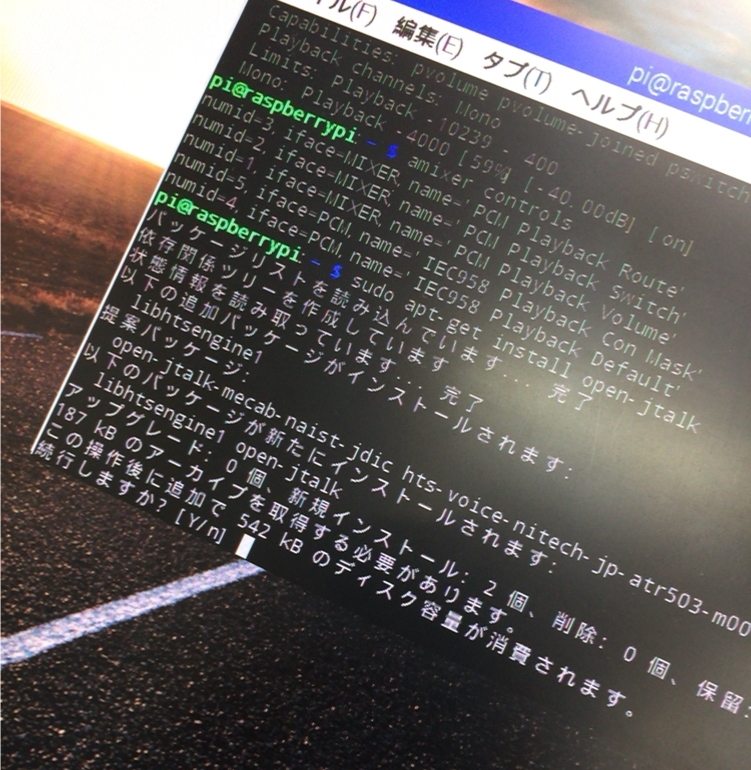
二個目の[Pi@raspberrypi]のうしろの部分がインストールする命令です。
どんなセリフで話すか
喋ってもらうセリフはテキストにて打ち込みます。
Linuxコマンドを調べながらやってたので、テキストだからnanoか!って思ったんですけど、先輩から一言「vimでいけるよ」
「あ・・・・・。」vimって便利ですね。
そして日本語音声を出したいので、日本語入力できないとダメですよね。
日本語入力がなかなかうまくいきませんでしたが、以下サイト参考にしたらできました。
mozcっていうのがあるとできました!
これで日本語入力の準備は完了したんですが、vimでうちこんでも日本語だけ打てなくて、最終手段「メモ帳からコピペ」しました。
いざ、声を出してもらう
ここまでで、合成音声の準備とテキストの入力が完了しました。
テキストファイルからwavファイルに書き換えるのも簡単にできました。
いざ、再生!

※この写真は一回目のエラー出た後にできるもの試しまくって最終的に同じエラーが出てしまった写真になります。
リードエラー・・・。
なんぞやこれは!?
リードエラーに関してググってみたんですが、日本語だとなかなか引っかからなくて
ありがたいことに一つひっかかったので載せておきます。
Open_Jtalkで音声を発話させる - flying-porco ページ!
が、私の場合とぜんぜん違う・・・。まずリードエラーしか出てこない。
仕方ないので英語のサイトを頑張って訳しながらみました。でも解決方法はあまり出てこなかったので、今日はここで断念しました。
音声認証の問題なのかな〜?
うーん。
別の音声認証のものを触ってみましょうかね。
Linux命令調べてたサイト
「Raspberry Pi」(ラズベリーパイ)Linuxコマンド集・基本編 - STDIO
終。
最近体調悪すぎてどうしようっていうお話。
最近寒くなったり暑くなったり、気温の変化がすごいですね。
偏頭痛の人は悩まされる時期、そして風邪をひきやすい人は鼻水などが苦しい時期だと思います・・・。
私もその一人で、偏頭痛が母親から遺伝してめっちゃ苦しいです。
そしてなんでか最近頭痛い以外にも頭がしびれたり(やばくね)めまいしたり(やばくね)急に眠くなったり(睡眠不足?)耳痛かったり(痛い。)します。
気持ち悪い時もあるんですけど、これなんなんですかね?
まあ病院行ったし大丈夫でしょう。
それでも治らなかったら総合病院とか大きいところ行きますよ〜。
いきなりですが!
今日のテーマは「具合悪い時に何してるの?」です。
よく「マイペース」「ぼーっとしてる」「怖いものなさそう」と自分の世界があるイメージをされる私ですが体調悪い時が一番"自分の世界"ですよ。
だいたいやることは3つぐらいなので、それの紹介をします。
1,みんな大好きUnity
これはもう自分がUnityに関してこのブログでアピールしまくってるので、いいですね。
ユニティは自分がやっていることが目に見えるしすぐに試作品として動かすことができるので楽しいです。
一応ダンサーなので、自分の作ったふりをユニティちゃんに踊らせる。なーんてこともできる日が来るかもしれないですね!
何よりユニティちゃん可愛い!
2,折り紙
もうわけわからないですよね。趣味なんです。折り紙。
鶴を大量に作って、これどうしよう?ってなったことがなんどもあります。
3,勉強
これは学生にとっての仕事みたいなものですよね。のんびりしてられないっす。
と言っても学校のことだけじゃなくて、プログラム言語の勉強したりとか、CASL忘れないように思い出しでやったりとかしてます。
CASLに関しては楽しすぎるのでいつか魅力を淡々と語ろうと思います。もう変態な勢いでCASL大好きです。
以上私が具合悪い時にやってること3つでした。
何書こうって考えて難しく考えないで気楽に考えた結果こうなってしまった・・・。
具合悪くなって学校休んだり休日に家にいる時ってやること限られる気がする。
最後に言えることは、
皆さん具合悪い時は寝ましょうね。
終。
RaspberryPi始めました。
自分でやりたいことをやる・・・と言われて、思いついたのは
UnityかRaspberryPiか・・・。
Unityでユニティちゃんのアクションのバリエーションを増やそうかとも思ったけど
ここは自分の一番の好奇心に従って、
RaspberryPiやろう!
という考えに達しました。
でも、今日家に置いてきたからな〜と悩んでいたら
なんとラズパイと周辺機器は学校の方で貸してくれました。(本当にありがたい)
Raspberry Piに触ってみた、しかしここで・・・
起動までの準備の仕方は前回紹介したので、そちらをご覧ください!
というわけでディスプレイとか繋げて、いざ、起動!
・・・なんと初期設定が完了していないSDが入っていた( ;∀;)
そういえば自分のUSBはフォーマットに失敗して初期設定をちゃんとやったことがなかったな。いいややってみよう!
こちらの記事参考にさせてもらいました。
写真付きだし、解説も丁寧で、大変わかりやすくてサクサク進みました。
 インストール中・・・。
インストール中・・・。
さあ、インストールが終わるまで待機します。

写真はインストール開始して2時間後の写真です。
こんなに長くないはずなんですけど、うーん、なんでこんなに長くなってしまったんだろう?調べてもめぼしい結果が出てこない・・・。
そして待望の2時間半後・・・!

「OS Installed Successfully (OSはうまくインストールされた)」と出てきました!
しかしここで授業終了です。残念w
明日は自分のラズベリーパイ持ってきて、"もう一度"同じことしないといけません!どうしよう!笑
家にディスプレイあったらいいんですけど、あいにく我が家はノートパソコン派なのでありません。明日も頑張ります。


Wi-Fiが繋がってないとできる某検索サイトのミニゲームもできました。
おまけ!
インストールが完了する2時間半の間、何をしていたか。
とりあえずラズパイでやりたいことがあったので、それについてたくさん調べました。
ネタバレになるので、内容についてはまた少しずつ紹介していきますね。
そして一通りサイトを見つけてもまだ時間が余っている・・・
そうだUnityやろう!

タイトル:ユニティちゃんとボール。
新技術/周辺技術の調査
最近話題のVRという技術ご存知でしょうか?
VRはVirtual Reality(バーチャルリアリティ)の略で直接訳すと仮想的な(バーチャル)現実(リアリティ)
サイトなどによると、
コンピュータ上に人口的な環境を作り出し、あたかもそこにいるかの様な感覚を体験できる技術です。日本語では「仮想現実」あるいは「人口現実感」と呼ばれます。
となっている。今年2016年はVR元年とも呼ばれて、いろんなメーカーでVR機器が発売されましたね。
そして、このVRとよく比べられるのがARという技術。
今回はARについて見ていこうかと・・・。
ARはAugmented Reality(オーグメンテッドリアリティ)の略。
「オーグメント」か「オーギュメント」かで議論があったらしいですが、今回はオーグメントを採用させてもらいます。
直訳は増幅した(Augment:増幅するの過去形)現実(リアリティ)
同サイトではこちら↓
ARとは、現実空間に付加情報を表示させ、現実世界を拡張する技術のことをいいます。VRは現実世界とは切り離された仮想世界に入り込みますが、ARはあくまで現実世界が主体です。
ここで、比べるポイントができました。
VRは人工的な環境を作り出すのに対し、ARはあくまで現実世界が主体。
先ほども言った通り、今年2016年はVR元年と呼ばれ、多くのメーカでVR機器やアプリ、ゲームなどが配信・販売されました。
一方で、ARはどんなものが出ているのかというと。
なんと多くの事例がありました!
プリントした台紙に色を塗ってアプリを通すとそのイラストが動きだしたり、
積み木の上に小人が現れて遊び出すなんてものも。
子供向けのアプリが多いようです。
そしてARの中にも超大物がが・・・「ポケモンGO」です。今年の流行語にもなりましたね。
ポケモンGOも実際の世界をカメラを通して見れて、そこにポケモンが現れる仕組みになっているのでARですね。
そして調べているうちに見つけたサイトがあります。
このサイトに一番最初に紹介されているもの・・・。
MSQLDやSnapchatなどのカメラアプリ。
この中には書いてないですけど、Snowもそうですよね。
そうか、これARか!?ってなりました。
カメラが顔を認識すると顔の形を変えたりエフェクトをつけてくれたりするアプリ
最近誰もが遊んだのでは・・・。(私も一人で遊んだり友達と遊んだりした)
ARを調べて思ったのはARの方が現実に現れるので子供受けがいいのかな?って所ですね。あとはカメラで読み取ると英語が日本語に翻訳されたりとか、実用的な活用方法がたくさんあったかな?と言った感じです。観光とかには便利ですね。
ARも案外身近な所にたくさんあったんで、もう少し細かく見てみたいですね。
終。
VRとARの解説引っ張ってきたサイト(MRっていうのも載ってるよ!)
VRとARとMRの違いと可能性 | VRの基礎知識 [PANOPLAZA]
開発環境の調査
今回は開発環境について調べていこうと思います。
調べる際にIT初心者一つ考えました。
そもそも、「開発環境」ってなんなの?
「コンピューターのソフトウエア開発に必要な要素が統合して利用できる環境のこと。
エディター・プログラミング言語・コンパイラー・デバッガーなどをまとめたパッケージ製品のこと。ソフトウエア開発環境。統合開発環境。IDE(integrated development environment)。」
コトバンク:開発環境(カイハツカンキョウ)とは - コトバンク
つまりは、ソフトウェア開発のための準備が出来上がる。と言った感じでしょうか?
開発環境にもiOS用android用などなどあるんですが、今回は自分もiPhone利用者なのでiOSのアプリ開発環境について見て行きます。
iOSアプリの開発環境として一番メジャーなものはXcodeがあります。
Xcodeのインストール方法などはわかりやすいページがあったので
こちらをご覧ください。↓
このブログを書いてる人は、Xcodeのダウンロードからプログラムなしでアプリを作ってみたり、プログラムを付け加えていったりとステップを踏んでいたので大変わかりやすかったです。
Xcode自体は学校の授業でインストールしていたのですが詳しく触ったことはないのでもっと詳しくやったら楽しそうですね。実際にiPhoneで動かしてみたい。
実際に動かす方法調べてみた。
Xcodeは2015年のアップデートにより有料デベロッパ登録(年会費1万円以上)をしなくても実機で検証することが可能になったそうです。値段ヤバい。これアップデートなかったら絶対やってない。。。
しかし動かすにもAppleIDの登録は必要みたいですね。
元からApple製品はなぜかたくさん持っているので、AppleIDには困りません。
ビルドをする際に、AppleIDを打ち込まないとエラーが出てしまうみたい。
詳しくはこちら:【Xcode】誰でもわかるiPhone実機テストの設定手順まとめ【エラーも紹介】 | TECH Projin
今回は写真系が全然なくて見にくかったかもしれないです。申し訳ない
開発環境と一言で言ってもXcode以外にもSwiftや
androidだったらAndroid Studioなどたくさんあったし、
私の大好きなUnityでもアプリを作ることが可能だと判明したので、見比べながら自分にあった開発環境見つけられたらいいなって思います。
マイコンボード(ハンズオン)
今回は学校の先輩が授業の中でマイコンボードのハンズオンをしてくださいましたので、そちらの紹介を・・・。
今回はLチカまでを目標としてパワーポイント使ったり直接ご指導してもらいながら、ラズベリーパイについて教えていただきました。

今回使ったのはラズベリーパイ3です。
私が持っているのはケースがないのですが、今回はケース付きを使わせてもらいました。やっぱケースあったほうが触る時のドキドキというか・・・ここは慎重に触らんとあかん!みたいな感じの緊張ないから、ケースの必要性を察しました・・・。

まずは
キーボード、マウス、モニター、電源諸々つないで何ができるか、モニターに何が映るかなど試してみよう!

youtube見たり

マイクラしたり。

10分間の休み時間で〜組とかの家にありそうな門&塀を作って遊んでました。一応マイクラ歴ありますが、サバイバルで戦闘してばっかなので、しょぼいのしか作れませんでした。建築も好きですよ!うまくいかないだけなんです!(脳筋有料購入者)
さて、次の時間から本番です!
今回はラズパイにつないだキーボードでプログラムを打ち込むのではなく、
ノートパソコンから遠隔操作して、LEDを光らせよう!
ということだったので、プログラム言語を使って繋げましたが素人にはもはや追いつくのが精一杯の状態だったのでその時の記憶がありません(必死)
で、なんとか遠隔操作の準備もできて、ノートパソコンからLEDを光らせるためのコードを打っていたのですが、あまりに重くて、もうノートパソコン諦めました。
はい。こちらすべてプログラムが打ち終わって今から実行!という画面でございます。
コードを打った部分も写真を残しておけばよかったぞ・・・?
こちらには実行したら2秒光る・・・。というプログラムが打ち込まれています。

はい。光りましたね。この後光り続ける秒数変えたりした遊んでました。
この時は抵抗つけておいたんですけど、つけてない状態でLED光らせてた時一瞬しかつけてなかったんですけどそれでもプチやけど仕掛けるほどの熱持ってました!
みなさんもLチカやるときに少しだから平気だべ!とか思って抵抗取っちゃダメですよ!本当に!熱いというか痛いですから一瞬!
で、今回一番学んだことといえば、上記の写真で色々差し込んでる板「ブレッドボード」こやつの仕組みです。
ブレッドボードはたくさん穴があるんですが列ごとに繋がる部分があるらしいです。
 こんな感じです。
こんな感じです。
画像元:ハンダ付けなしで電子工作を始めよう 〜ブレッドボード〜
最初なんの仕組みもわからずとりあえず差し込んでました笑
簡単にいうとラズベリーパイからプラスをつないだ穴と同じ列にLEDのプラス部分をつながないと意味ない。ということです。
そりゃ光らないわけだ。これで家でもLチカできる!
というわけで今回はLED使いました。
これたくさんあったらもっと綺麗にできますよね。一個でも十分クリスマス感じました。冬ですね。青のLEDだったんで余計にしんみりした感じ・・・。
もっと後半になったら自分でやりたいことできる時間があるみたいなんで、自分のラズベリーパイいじって遊びたい・・・。
終。